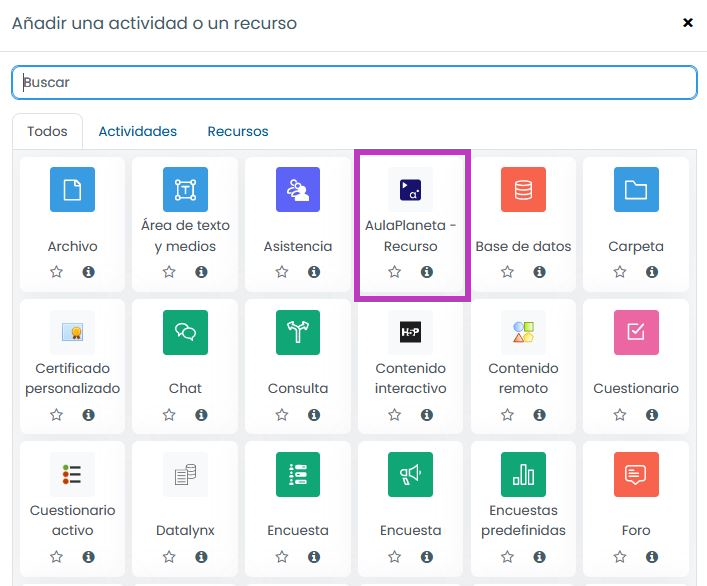9.1 Banco de Contenidos de Aulaplaneta
Es un repositorio de recursos de contenidos educativos y de consulta organizados temáticamente. Más de 170.000 recursos (artículos, fotografías, vídeos, interactividades, etc.) configuran la amplia base de contenidos que abarca todo el conocimiento humano, y que pueden ser utilizado en clase y en casa tanto por el profesorado como por el alumnado.
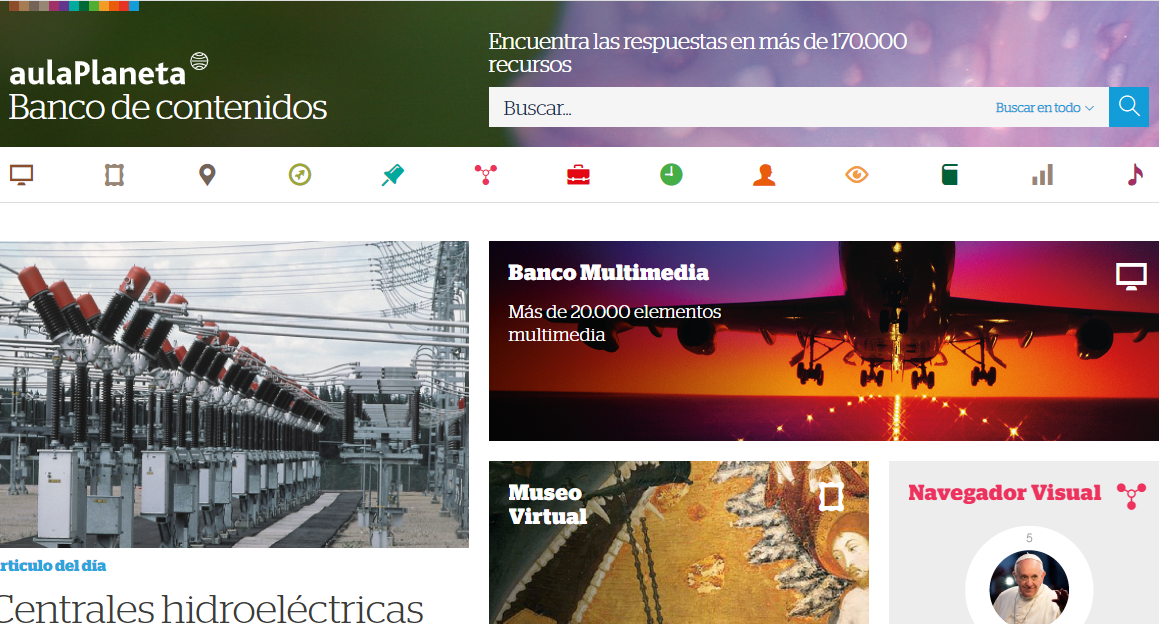
Herramientas del Banco de Contenidos
Este espacio cuenta con un conjunto de herramientas que además de facilitar el acceso a los diferentes contenidos temáticos, ofrecen al profesorado la posibilidad de dinamizar sus clases, proponiendo una visita virtual a un museo, comparar datos estadísticos de diferentes países, acudir a un cierto virtual, etc.
A continuación puedes consultar las diferentes temáticas:

- Banco multimedia: Espacio en el que encontrar más de 20.000 recursos multimedia catalogados por temáticas y formatos (vídeos, audios, fotos y mapas) para facilitar la navegación.
- Museo virtual: Sala de recursos artísticos organizados por épocas y etapas artísticas: prehistoria y antigüedad, edad media, renacimiento, barroco, siglo XVIII, XIX, XX y XXI.
- Atlas: Apartado para explorar el mundo partiendo de un mapamundi interactivo que puedes recorrer, ampliar y reducir según tus necesidades y consultar con vista satélite o como atlas político.
- Cartografía: Catálogo donde se pueden consultar mapas: políticos, históricos, de población, económicos, climáticos, etc.
- En profundidad: Espacio que incluye numerosos artículos divulgativos y de actualidad con muchos recursos relacionados para profundizar en el tema tratado. Clasificados en: ciencia, cultura, historia y política, sociedad y tecnología.
- Navegador visual: Herramienta interactiva que, a modo de red digital, vincula miles de conceptos de todo tipo.
- Temapedia: Selección de información y artículos temáticos de carácter educativo organizados por áreas: pensamiento y religión, expresión y educación física, ciencias experimentales y tecnología, ciencias sociales, lengua y literatura y matemáticas.
- Cronología: Recoge los principales hitos históricos y los principales hechos en orden cronológico para navegar por las etapas de la historia de forma interactiva y visual.
- Cuerpo humano: En este espacio se recogen diferentes sistemas y aparatos del cuerpo y ofrece contenidos teóricos y recursos multimedia sobre los distintos órganos y elementos que los conforman.
- Historia audiovisual: Selección de recursos audiovisuales que ayudan a descubrir la historia de España desde la prehistorias hasta nuestros días.
- Biblioteca universal: Información y fragmentos de más de 2.000 obras literarias y documentos históricos organizados por temáticas. El alumnado puede usarlos para preparar comentarios de texto.
- Estadísticas: Recopilación de datos a nivel mundial, regional y nacional actualizados. Con el objetivo que el alumnado pueda analizar, comparar diferentes indicadores.
- Sala de audición: Biblioteca sonora con más de 600 fragmentos de las obras más importantes de la música clásica. Con el objetivo de fomentar la cultura y la sensibilidad musical del alumnado.